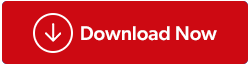ویژگی های دیگری نیز وجود دارد که آن را به یک ابزار قدرتمند تبدیل می کند. برای اطلاع از آنها می توانید ویدیو را در Duplicate Photos Fixer مشاهده کنید یا می توانید ادامه مطلب را بخوانید.
Duplicate Photos Fixer یک ویژگی قدرتمند علامتگذاری خودکار دارد که بهطور خودکار موارد تکراری را علامتگذاری میکند و یک نسخه را در هر گروه بدون علامت میگذارد. این ویژگی مطابق تنظیمات در Selection Assistant کار می کند.
بنابراین، منتظر چه چیزی هستیم، بیایید یاد بگیریم که چگونه با استفاده از گزینه علامت گذاری خودکار، اولویت ها را تعیین کنیم و تصاویر تکراری را حذف کنیم.

پس از انجام اسکن برای تصاویر تکراری. می توانید از گزینه Auto Mark برای انتخاب تصاویر تکراری استفاده کنید و یک تصویر از هر گروه بدون علامت گذاری کنید.

برای سفارشی کردن قوانین علامت گذاری خودکار، باید به Selection Assistant بروید. این قوانین تعیین می کنند که کدام تصاویر تکراری باید در هر گروه علامت گذاری شوند.
همچنین ببینید:-
چگونه از Selection Assistant در Duplicate Photos Fixer استفاده کنیم؟
برای استفاده از Selection Assistant، نیازی نیست که متخصص باشید، حتی یک تازه کار نیز می تواند به راحتی از آن استفاده کند.
مراحل استفاده از Selection Assistant:
- روی نماد Magic Wand در کنار Selection Assistant کلیک کنید.

با این کار یک پنجره جدید با 4 تب مختلف مانند اولویت انتخاب ، فرمت های فایل ، پوشه ، پوشه های محافظت شده باز می شود .

با استفاده از این برگه ها، می توانید قانون علامت گذاری خودکار را برای بررسی خودکار تصاویر تکراری شناسایی شده سفارشی کنید.
اولویت انتخاب : اولویت برای علامت گذاری تصویر تکراری در اینجا تنظیم می شود. اگر نمی خواهید از هیچ یک از معیارها استفاده کنید، علامت آن را بردارید. پس از انجام این کار، عکس های تکراری بر اساس آن معیار علامت گذاری نمی شوند.
فرمت های فایل : اولویت را برای علامت گذاری تصاویر تکراری بر اساس فرمت تصاویر خاص تنظیم کنید. برای مثال، اگر میخواهید فرمتهای فایل png. به صورت خودکار علامتگذاری شوند، باید اولویت آن را بالای jpg. قرار دهید. برای این کار از کلیدهای جهت دار استفاده کنید.

پوشه: در اینجا، پوشه هایی با اولویت بالا به صورت خودکار علامت گذاری نمی شوند. این بدان معناست که تصاویر ذخیره شده در یک پوشه در بالای لیست به صورت خودکار علامت گذاری نخواهند شد.

پوشه محافظت شده: پوشه اضافه شده در این بخش از علامت گذاری خودکار حذف می شود.

با استفاده از این گزینه ها، می توانید قوانین علامت گذاری خودکار را تنظیم کنید و می توانید تصاویر تکراری را بر اساس نیاز خود علامت گذاری کنید.
ساده نبود!
پس از علامت گذاری خودکار تصاویر تکراری، بر روی حذف علامت گذاری شده کلیک کنید.
سپس روی Ok کلیک کنید تا حذف تصویر تکراری تایید شود.

به این ترتیب به راحتی و به سرعت از شر تصاویر تکراری شناسایی شده در ویندوز خلاص خواهید شد و فضای ذخیره سازی را بازیابی خواهید کرد.
با استفاده از این مراحل ساده، می توانید بر اساس معیارهای مورد نظر خود، موارد تکراری را حذف کنید. این محصول ارزش امتحان کردن را دارد، زیرا برخلاف سایر محصولات، گزینه های مختلفی برای شناسایی موارد تکراری و علامت گذاری خودکار آنها ارائه می دهد.
علاوه بر این، Duplicate Photos Fixer برای همه پلتفرم ها در دسترس است. این بدان معناست که فرقی نمیکند در کدام پلتفرم هستید، میتوانید از آن در ویندوز، مک، اندروید و iOS استفاده کنید. امیدوارم اطلاعات مفید بوده باشد. لطفاً نظر خود را با ما در میان بگذارید تا به ما اطلاع دهید که آیا میتوانید از «دستیار انتخاب» و ویژگی علامتگذاری خودکار «تعیین کننده عکسهای تکراری» استفاده کنید.